ビデオファイルを組み合わせる必要がありますか? MP4ファイルをマージするのに役立つさまざまなツールがあります。 MiniToolは、無料の広告なしのビデオジョイナーをリリースしました。MiniToolMovieMakerを使用すると、品質を損なうことなくビデオファイルを簡単にマージできます。
Windows 10でMP4ファイルをマージする方法は?
VLCはビデオファイルをマージできますか?
MP4ファイルをオンラインで無料でマージすることは可能ですか?
同じ質問がある場合は、適切な場所に来ます。この記事では、ビデオを簡単かつ迅速に組み合わせるのに役立つ4つの異なるビデオジョイナーを紹介します。
ビデオファイルをマージするのに役立つさまざまなビデオマージアプリがあります。ここでは、MiniToolSolutionによって開発されたMiniToolMovieMakerをお勧めします。このプロのビデオジョイナーを使用すると、品質を損なうことなくビデオファイルをマージできます。このMP4ジョイナーを使用すると、ビデオの分割、ビデオのトリミング、ビデオへの音楽の追加、ビデオからのオーディオの抽出などのビデオを編集することもできます。
関連記事:YouTubeから音声を抽出します。
MiniTool MovieMaker –最高のビデオジョイナー
- 無料、広告なし、バンドルなし、使いやすいビデオマージアプリ。
- .3gp、.mov、.avi、.flv、.mkv、.mp4、.mpg、.vob、.wmvなどの多くのビデオ形式をサポートします。
- MP4ファイルを、マージ、トリミング、分割、字幕の追加などで編集します。
- 品質を損なうことなく、ビデオファイルを結合/結合/マージします。
- 複数のオーディオファイルを簡単にマージします。
- ビデオ形式を変更し、ビデオ解像度を無料で変更します。
- ワンクリックでクールなビデオを作成するのに役立つさまざまなビデオテンプレートを提供します。
- 専門家や初心者が簡単に理解できるユーザーフレンドリーなインターフェースを提供します。
- ビデオに音楽を追加したり、音楽をフェードインまたはフェードアウトしたりするなどの音楽ファイルを編集します。
- 写真と音楽を使って動画を作成します。無料の写真スライドショーメーカーです。
MP4ファイルをマージする方法-3つのステップ
MiniTool MovieMakerは、Windows 7、Windows 8、およびWindows 10をサポートしています。この無料のビデオジョイナーを使用すると、3つのステップでビデオファイルをマージできます。ここでは、Windows10でMP4ファイルをマージする方法を見てみましょう。
ステップ1.MP4ファイルをこの無料のビデオジョイナーにインポートします。
MiniToolMovieMakerをダウンロードしてPCにインストールします。透かしのない完全無料のビデオ編集ソフトウェアで、PCに安全にインストールできます。
この無料のビデオマージアプリを起動して、メインのインターフェースを取得します。
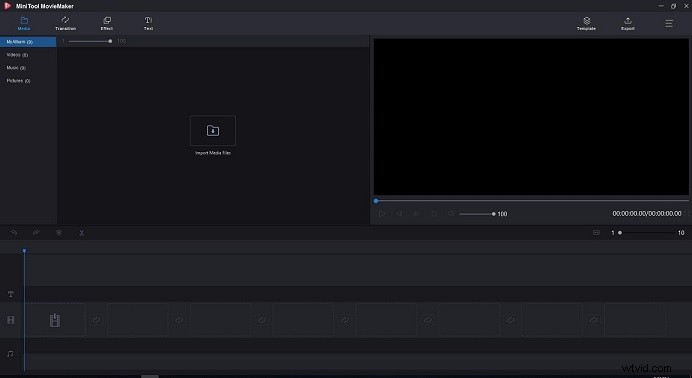
次に、[メディアファイルのインポート]をクリックして、MP4ファイルをインポートします。
注: この無料のビデオジョイナーにYouTubeビデオファイルをインポートする場合は、最初にMiniTooluTubeDownloaderなどの適切なYouTubeダウンローダーを使用してYouTubeビデオをダウンロードする必要があります。ステップ2.MP4ファイルをタイムラインにドラッグアンドドロップします
ファイルをインポートすると、インポートされたすべてのファイルがマイアルバムに表示されます。次に、マージするMP4ファイルをタイムラインのビデオトラックにドラッグアンドドロップします。すべてのMP4ファイルが次々に自動的に再生されます。
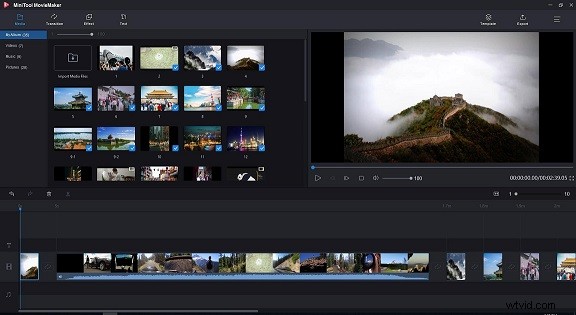
ステップ3.MP4ファイルをマージする
[再生]ボタンをクリックして、マージされたMP4ビデオをプレビューします。結果に満足したら、[エクスポート]ボタンをクリックして保存できます。このマージされたビデオファイルに名前を付け、それを保存するパスを選択します。
[フォーマット]タブでは、デフォルトでMP4が選択されています。ビデオフォーマットを変更したり、ビデオ解像度を自由に変更したりできます。たとえば、マージされたビデオファイルをiPhoneで再生する場合は、[デバイス]をクリックして[iPhone]を選択できます。
結合されたビデオの品質を変更することもできます。この無料のMP4ジョイナーは、最高、より良い、そして良いの3つのオプションを提供します。
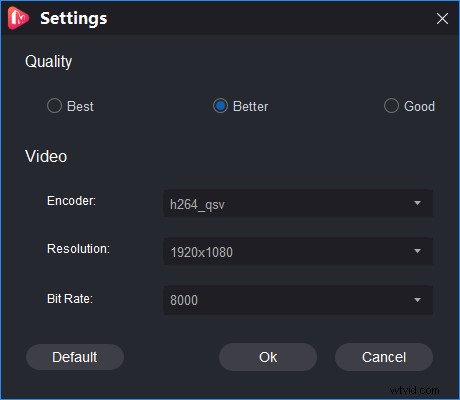
ボーナス機能–マージする前にビデオファイルを編集する
MiniTool MovieMakerは、無料で広告なしのMP4ジョイナーであり、MP4ファイルをマージする前に編集するのに役立ついくつかの基本的な機能を提供します。ここでは、透かしのないこの無料のビデオエディタで一般的に使用される3つの機能をリストします。
- 移行の適用 :2つのクリップ間にトランジションを追加して、あるMP4クリップから次のクリップへのビデオの再生方法を制御できます。メニューバーの[トランジション]タブをクリックし、目的のトランジションをタイムラインにドラッグします。実際のニーズに応じて、移行モードと期間を変更できます。
- トリムビデオ :MiniTool MovieMakerを使用すると、ビデオをトリミングして不要な部分を削除し、全体的なビデオ視聴体験を向上させることができます。詳細については、ビデオトリマーをご覧ください。
- テキストを追加 :この無料のビデオジョイナーを使用すると、美しくアニメーション化されたタイトルとクレジットをMP4ファイルに追加したり、ビデオに字幕を追加してストーリーを完成させたりできます。
MiniTool MovieMakerを使用すると、ビデオファイルを簡単かつ迅速にマージできます。また、このビデオジョイナーは、ビデオを編集して、組み合わせたビデオをプロ並みのビデオに変えるのに役立ついくつかの優れた機能を提供します。
そして、最も重要な部分は、透かしのない無料のビデオ編集ソフトウェアであるということです。つまり、MP4ファイルをマージしたり、透かしなしでムービーを作成したりできます。
こちらがビデオガイドです。
MiniTool MovieMakerは、MP4ファイルを無料で簡単にマージするのに役立ちました。この無料のビデオジョイナーを皆さんと共有してください。クリックしてツイート
残念ながら、この無料のビデオジョイナーはMacをサポートしていません。では、MP4ファイルをMacにマージする方法は?
ビデオファイルMacをマージするには、iMovieを試すことができます。このツールを使用すると、macOSとiOSでストーリーテリングムービーと印象的なビデオを作成できます。 (関連情報:iMovie for Windows。)ビデオファイルをマージして、ソーシャルメディアまたはAirdropで友達と共有できます。
それでは、3つのステップでビデオファイルMacのマージを始めましょう。
ステップ1.MP4ファイルをiMovieにインポートします。
iMovieをダウンロードして起動します。メインメニューの「ファイル」をクリックし、「新規プロジェクト」を選択して、新しいiMovieプロジェクトを開始します。プロジェクトの名前を入力し、アスペクト比などのプロジェクト設定を設定します。
[ファイル]をクリックして、[インポート]オプションを選択します。次に、iMovieで組み合わせるビデオクリップを選択します。
ステップ2.クリップに参加する
結合するクリップを選択して、プロジェクトウィンドウにドロップします。クリップ全体を結合したくない場合は、クリップのどのセクションを使用するかを選択できます。必要に応じて、タイムラインでそれらの順序を調整します。
ステップ3.新しいファイルをエクスポートします
結合されたビデオを保存するには、[共有]をクリックします。また、新しいクリップを作成する最も基本的な方法であるため、一般的なオプションはファイルです。 (もちろん、iTunesを選択してiTunesにファイルを送信することもできます。)[ファイル]をクリックして、結合されたビデオの解像度、形式、品質を選択します。
多くの人がiMovieの機能は限られていると考えており、iMovieでクリップを結合するプロセスは初心者にとってそれほど簡単ではありませんが、Macユーザーにとっては無料のビデオエディタです。そして、iMovieはiOSに適しています。
多くのオンラインビデオジョイナーはMP4ファイルをマージできます。 Clideo.comは、MP4ファイルをオンラインで無料でマージするのに役立つ優れたオプションです。次の手順を試して、MP4ファイルをオンラインで無料で結合してください。
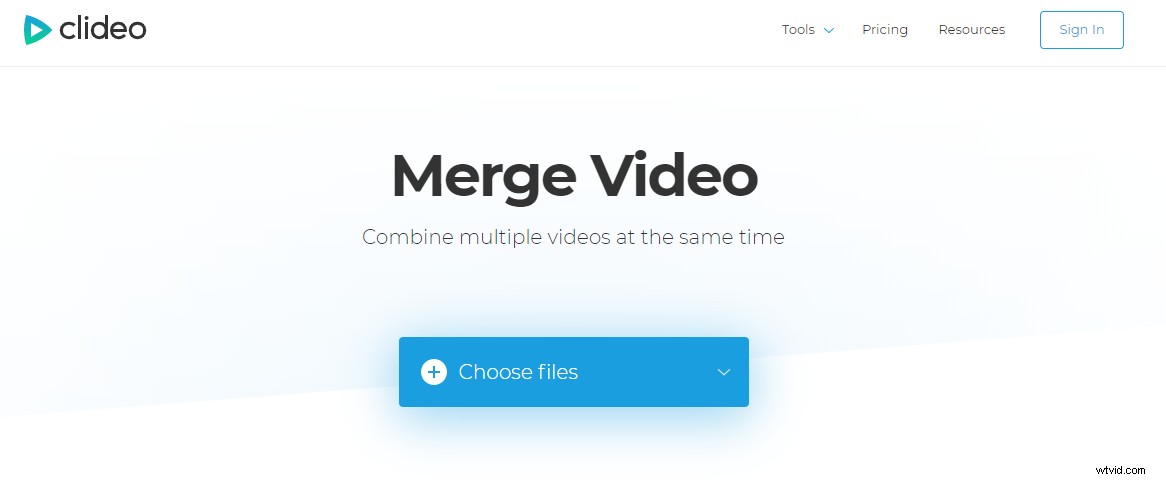
ステップ1.MP4ファイルをアップロードする
結合するMP4ファイルを選択します。 Clideoは、MP4、FLV、MOV、AVI、WMVなどの多くのビデオ形式をサポートしています。
ステップ2.出力ファイル設定を選択します
それらをドラッグアンドドロップして再配置します。必要に応じてオーディオファイルを追加し、トリミングして音量を設定します。次に、[マージ]ボタンをクリックします。
ステップ3.ファイルをダウンロードする
ファイルをマージした後、[ダウンロード]ボタンをクリックして、結合されたビデオファイルを保存する必要があります。
Clideoを使用すると、ソフトウェアをダウンロードしなくても、MP4ファイルをオンラインで無料でマージできます。ただし、プログラムを使用するにはインターネットにアクセスする必要があり、ファイルサイズには制限があります。
ビデオファイルの再生に関しては、VLCは優れたビデオプレーヤーです。 (このツールが気に入らない場合は、VLCの代替手段を試すことができます。)ただし、VLCには他にもいくつかの機能があります。たとえば、VLCはビデオファイルをマージできます。ただし、結合するビデオファイルのエンコーディングが同じである必要があることを確認してください。以下の手順に従って、MP4ファイルVLCをマージする方法を確認してください。
注: 複数のMP4ファイルのエンコーディングが同じでない場合は、VLCにマージする前にトランスコードする必要があります。手順1.VLCメディアプレーヤーを起動します。次に、[メディア]をクリックし、[高度なファイルを開く]を選択します。
ステップ2.[ファイル]をクリックし、[追加]ボタンを選択して、マージするファイルを追加します。次に、[再生]ボタンをクリックして、メニューから[変換]を選択します。
ステップ3.マージされたビデオファイルを保存する場所を設定します。
VLCは確かにMP4ファイルをマージできますが、マージするファイルは同様のエンコーディングである必要があります。さらに、VLCでMP4ファイルをマージするプロセスは、技術者以外のユーザーにとっては非常に理解しにくいものです。
4つのビデオジョイナーがMP4ファイルのマージに役立ちますクリックしてツイート
上記の4つの方法を学んだ後、MP4ファイルを簡単にマージする方法を知っているかもしれません。実際、誰もが独自のニーズを持っているため、どのビデオジョイナーが最適かを判断するのは難しいかもしれません。好きなビデオマージアプリを選択するだけです。
私の意見では、次の理由から、MP4ファイルをマージするためにMiniToolMovieMakerを選択したいと思います。
- これは無料で、広告も透かしもバンドルビデオジョイナーもありません。
- シンプルでクリーンで使いやすいインターフェースを提供します。新規ユーザーでもこのツールを簡単に操作できます。
- マージする前にビデオファイルを編集できます。たとえば、ビデオクリップにトランジションを追加したり、ビデオにテキストを追加したり、ビデオにオーディオを追加したりできます。
- MiniTool MovieMakerを起動し、ビデオファイルをインポートします。
- ビデオファイルをタイムラインにドラッグアンドドロップして配置します。
- 結合したビデオファイルをPCまたはモバイルデバイスに保存します。
- 無料のムービーメーカーをダウンロードします。
- この無料ツールを起動してから、マージするビデオファイルをインポートします。
- ビデオファイルをタイムラインに追加します。
- これらのビデオファイルを好きなように編集します。
- マージされたビデオファイルを保存します。
